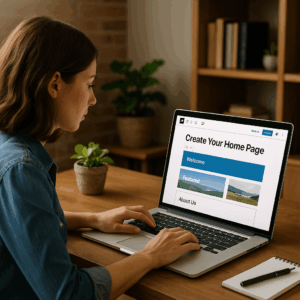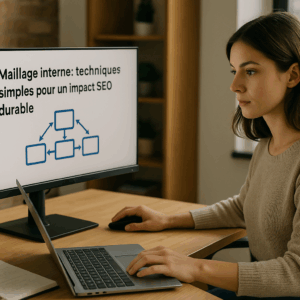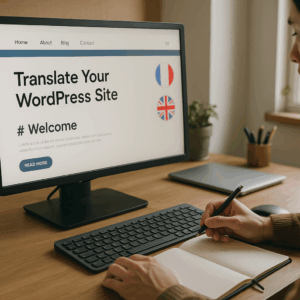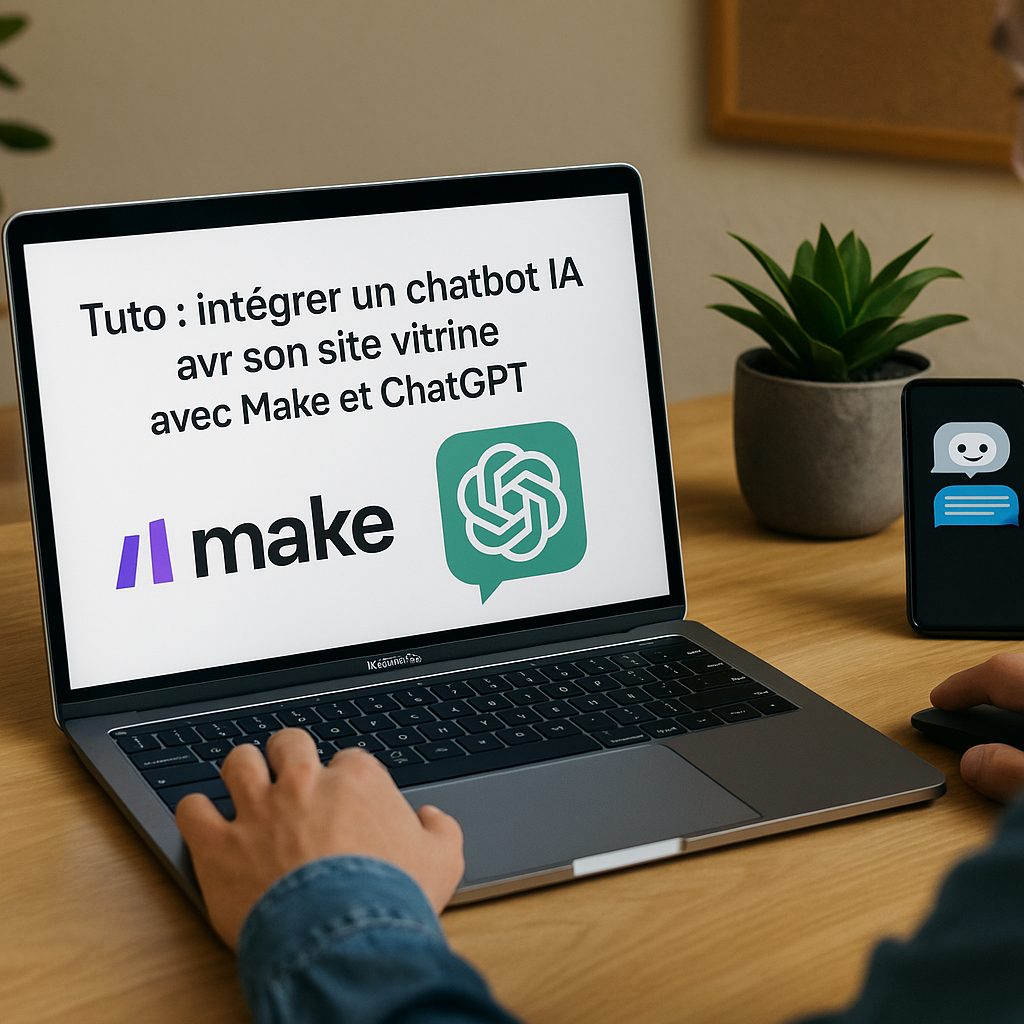
Tuto : intégrer un chatbot IA sur son site vitrine avec Make et ChatGPT – Guide pratique
Dans un monde où l’intelligence artificielle et l’automatisation transforment chaque jour notre façon de concevoir l’expérience utilisateur, intégrer un chatbot IA sur son site vitrine avec Make et ChatGPT s’impose comme une étape clé pour accroître l’engagement et offrir un service 24/7. Que vous soyez entrepreneur, webdesigner ou responsable communication, ce tutoriel complet vous accompagne pas à pas pour déployer un assistant virtuel performant sans coder de A à Z. Vous découvrirez comment utiliser la plateforme Make pour orchestrer les interactions et l’API OpenAI pour profiter de la puissance de ChatGPT. Tout ce dont vous avez besoin, c’est d’un compte Make, d’une clé API OpenAI et d’un site vitrine propulsé par WordPress, Wix ou tout autre CMS.
Nous aborderons successivement les points essentiels : la présentation des bénéfices d’un chatbot, les prérequis, la création du scénario dans Make, la configuration du modèle ChatGPT, puis l’intégration finale dans votre site. L’approche reste 100 % no-code friendly, idéale pour un public non technique. À l’issue de ce tutoriel, vous pourrez personnaliser la tonalité, enrichir les réponses et même collecter des leads ou des données clients de façon automatisée. Prêt à transformer votre site vitrine en plateforme d’échange intelligente ? Suivez le guide !
Pourquoi intégrer un chatbot IA sur son site vitrine ?
Qu’est-ce qu’un chatbot IA ?
Un chatbot IA est un logiciel capable de simuler une conversation humaine grâce à l’intelligence artificielle et au machine learning. Contrairement aux formulaires classiques, il offre une interaction en temps réel, comprend le langage naturel et peut guider vos visiteurs.
Les bénéfices d’un assistant virtuel
- Support 24/7 : répond automatiquement aux questions fréquentes, même hors horaires d’ouverture.
- Augmentation du taux de conversion : une assistance immédiate améliore l’engagement et la prise de décision.
- Collecte de leads : enregistrement et qualification des contacts directement via le chatbot.
- Réduction des coûts : diminution du volume d’e-mails et d’appels chronophages.
- Expérience utilisateur enrichie : navigation guidée, conseils personnalisés et ton conversationnel attractif.
Prérequis pour ce tutoriel
Compte sur Make (anciennement Integromat)
Inscrivez-vous gratuitement sur Make.com. Vous aurez accès à l’interface de création de scénarios visuels (flux). La version gratuite suffit pour les usages basiques.
Clé API OpenAI pour ChatGPT
Créez votre compte sur platform.openai.com, générez une clé API et notez-la précieusement. Cette clé permettra de connecter votre scénario Make à ChatGPT.
Un site vitrine compatible
Votre site doit accepter l’injection de scripts ou d’un widget HTML. WordPress (Elementor, Gutenberg), Wix, Webflow et autres CMS populaires sont tous compatibles.
Compétences de base
Pas besoin de coder ! Une familiarité avec l’interface Make et un accès administrateur à votre site suffisent.
Étape 1 : Créer le scénario Make pour orchestrer votre chatbot IA
Le scénario Make servira de “colle” entre votre site vitrine et l’API ChatGPT. Il devra recevoir les requêtes utilisateur, les transmettre à OpenAI, puis renvoyer les réponses à votre widget front-end.
1.1 Ajouter un module Webhook
- Sélectionnez “Custom webhook” et “Add a webhook”.
- Copiez l’URL générée par Make.
- Dans votre site, configurez ce webhook comme point d’entrée des messages utilisateurs.
1.2 Ajouter un module OpenAI
- Choisissez “OpenAI” puis “Create a completion”.
- Collez votre clé API.
- Paramétrez le modèle (ex. “gpt-3.5-turbo”) et ajustez les paramètres de température, max tokens, etc.
1.3 Traiter la réponse et renvoyer au site
Insérez un module “JSON > Make JSON” pour formater la réponse. Puis ajoutez un module HTTP > “Make a request” pour renvoyer la réponse JSON au front-end.
Étape 2 : Configurer ChatGPT pour un assistant virtuel efficace
2.1 Choisir le modèle et la version
Optez pour un modèle GPT-3.5 ou GPT-4 en fonction de votre budget. GPT-4 offre une meilleure compréhension du contexte et des réponses plus nuancées.
2.2 Définir des prompts personnalisés
- System prompt : décrivez le rôle du chatbot (ex. “Vous êtes un assistant commercial pour [Nom de l’entreprise]”).
- User prompt : récupérez la question de l’utilisateur via le webhook.
- Example prompt : proposez des exemples de dialogues pour guider le modèle.
2.3 Gérer la mémoire et le contexte
Pour des conversations plus naturelles, conservez un historique des échanges dans Make (par exemple via une variable ou un stockage externe). Cela permet à ChatGPT de fournir des réponses cohérentes sur plusieurs tours de dialogue.
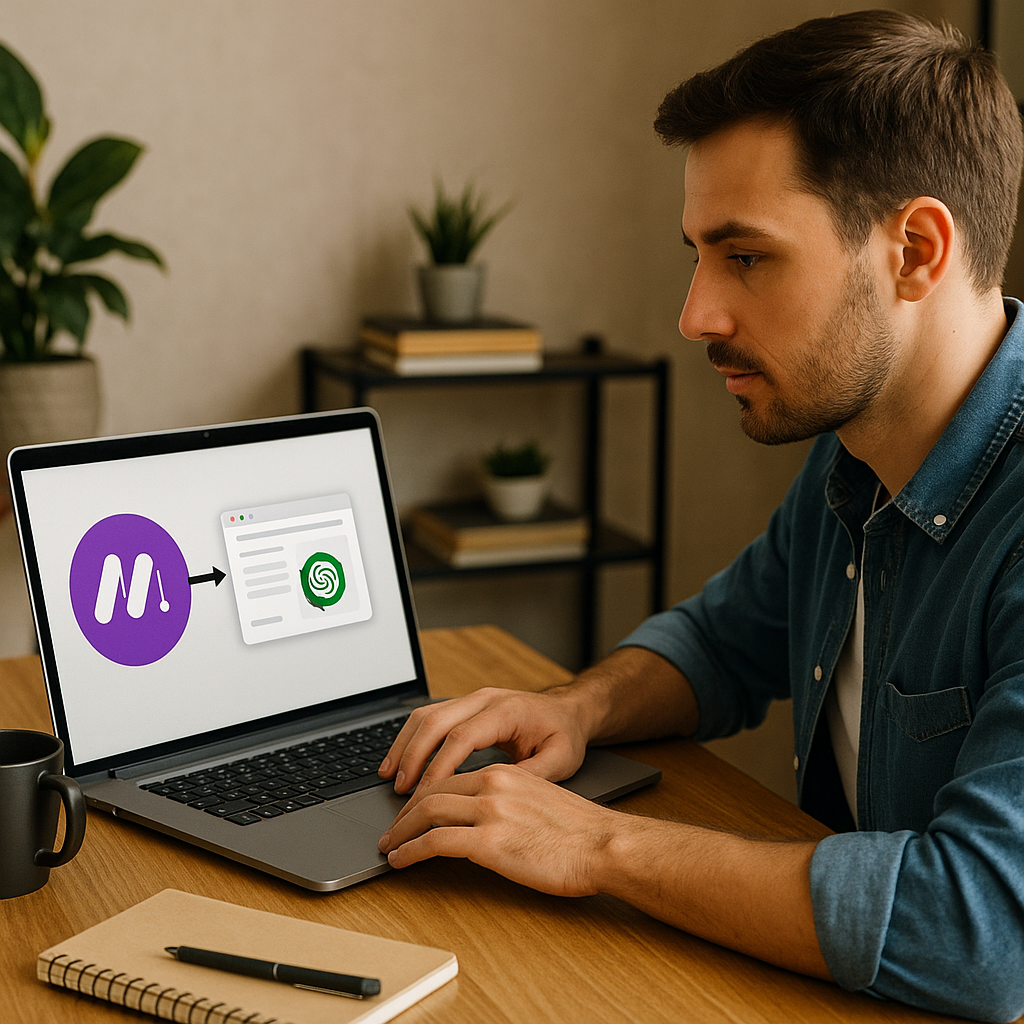
Étape 3 : Intégrer le chatbot sur votre site vitrine
Votre site vitrine doit afficher une fenêtre de chat et envoyer les messages des visiteurs au webhook Make. Voici deux méthodes courantes :
Méthode A : Widget JavaScript
- Copiez le snippet JS fourni par votre solution de chat (ou générez-en un simple).
- Insérez-le dans le footer de votre site ou via un bloc HTML (Elementor, Gutenberg).
- Configurez l’URL du webhook Make comme backend pour les requêtes.
Méthode B : Iframe
Créez une mini-application HTML hébergée ailleurs, puis intégrez-la en iframe. Cette méthode isole l’environnement et simplifie la maintenance.
Tableau récapitulatif des configurations
| Élément | Description | Lieu de config |
|---|---|---|
| Webhook Make | Reçoit les messages utilisateur | Make > Scénario > Custom webhook |
| Module OpenAI | Interroge ChatGPT | Make > Add module > OpenAI |
| Prompt system | Définit le ton et le rôle | Module OpenAI > Prompt |
| Widget JS/iframe | Interface utilisateur | Site vitrine > Footer ou bloc HTML |
FAQ – Questions fréquentes sur le Tuto
Comment tester mon chatbot avant de le déployer ?
Utilisez l’outil “Run once” de Make pour simuler des requêtes. Vous pouvez aussi créer une page de test sur votre site, non indexée par Google, pour vérifier le comportement live.
Mon site est lent, est-ce que le chatbot l’alourdira ?
Le widget JS est léger (<5 kb) et les requêtes sont asynchrones. Les performances du site ne seront presque pas impactées si vous optimisez correctement la taille des scripts.
Comment améliorer la qualité des réponses ?
- Affinez vos prompts (system et user).
- Augmentez le paramètre “temperature” pour plus de créativité ou baissez-le pour plus de cohérence.
- Exploitez les exemples de dialogues (few-shot learning).
Peut-on utiliser ce chatbot pour collecter des leads ?
Absolument ! Avec Make, vous pouvez stocker les données dans Google Sheets, Airtable ou un CRM (HubSpot, Pipedrive…) en quelques clics.
Conclusion et appel à l’action
Félicitations ! Vous venez de voir en détail comment réaliser un Tuto : intégrer un chatbot IA sur son site vitrine avec Make et ChatGPT sans une seule ligne de code complexe. En mettant en place ce scénario, vous offrez une expérience utilisateur enrichie et un support disponible 24/7, tout en automatisant la collecte de leads et la gestion des demandes. N’attendez plus pour booster l’interactivité de votre site vitrine !
Vous souhaitez aller plus loin ? Téléchargez notre checklist complète, rejoignez notre communauté d’utilisateurs et bénéficiez de conseils personnalisés pour optimiser votre chatbot IA dès aujourd’hui.